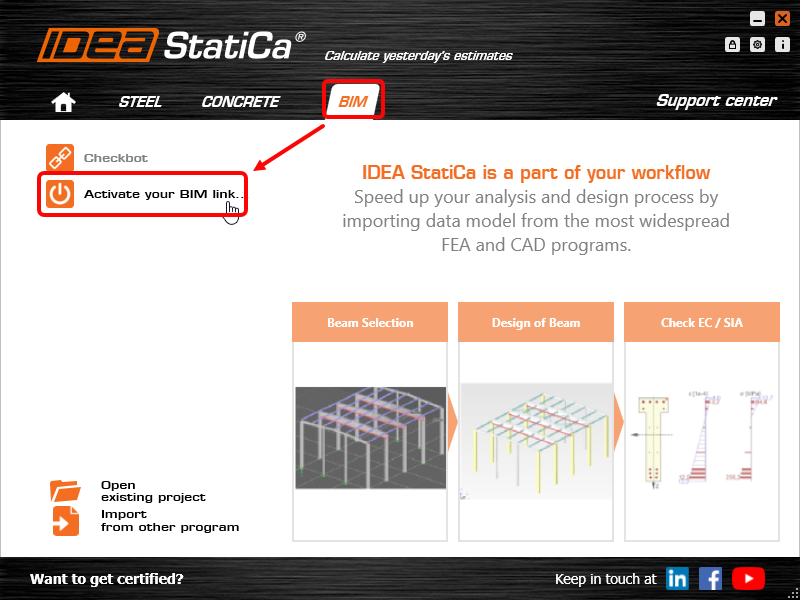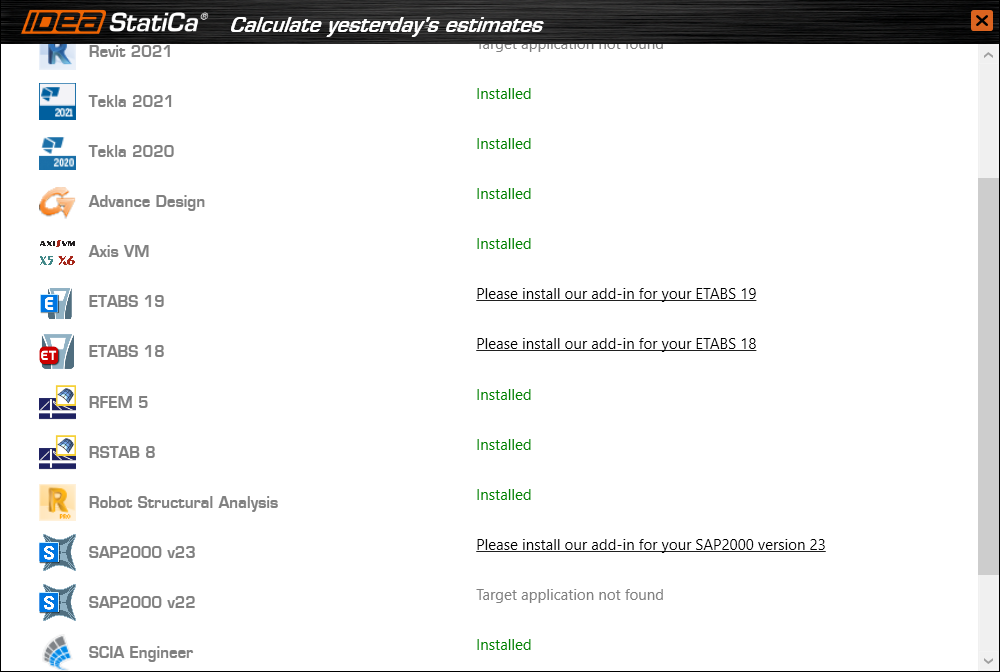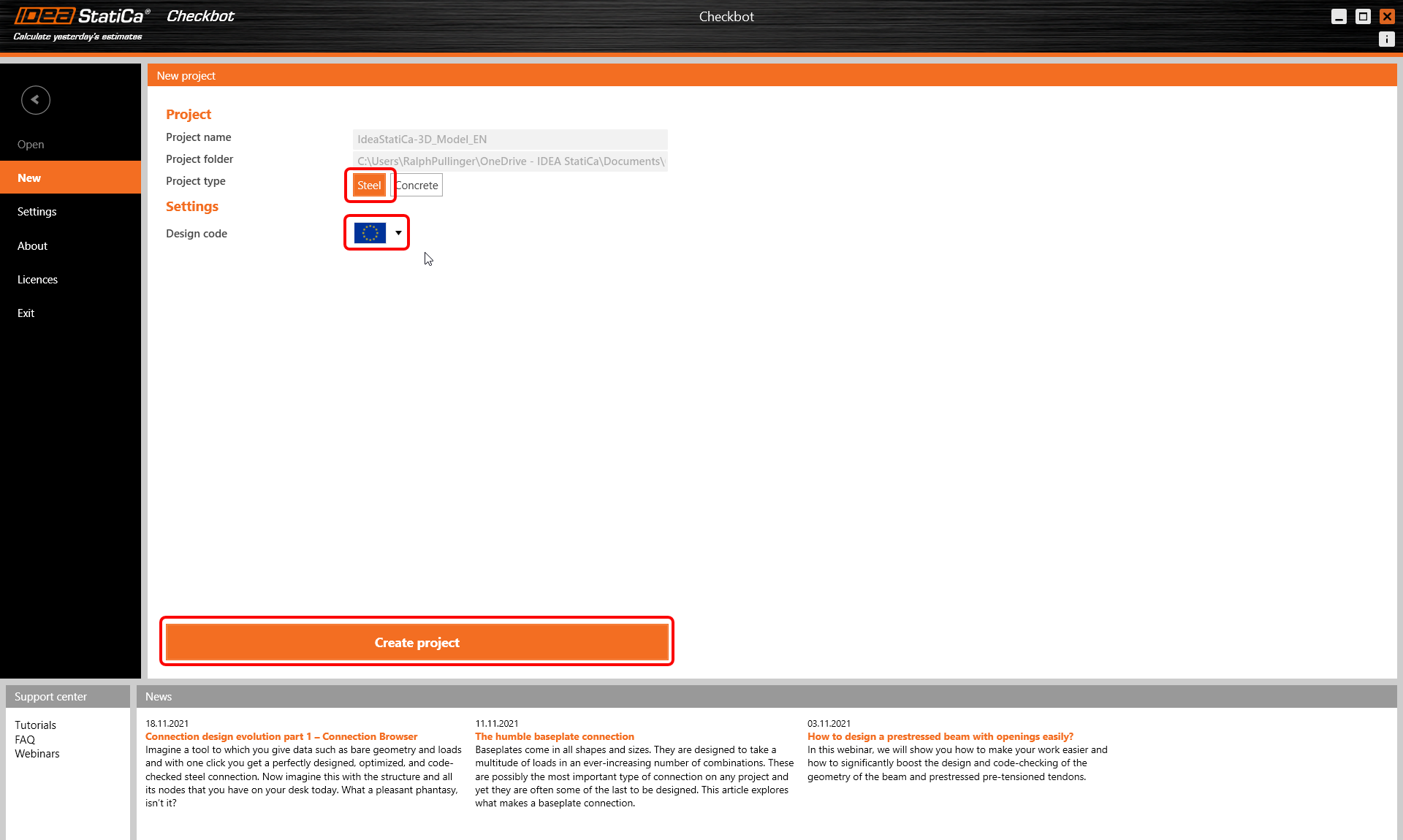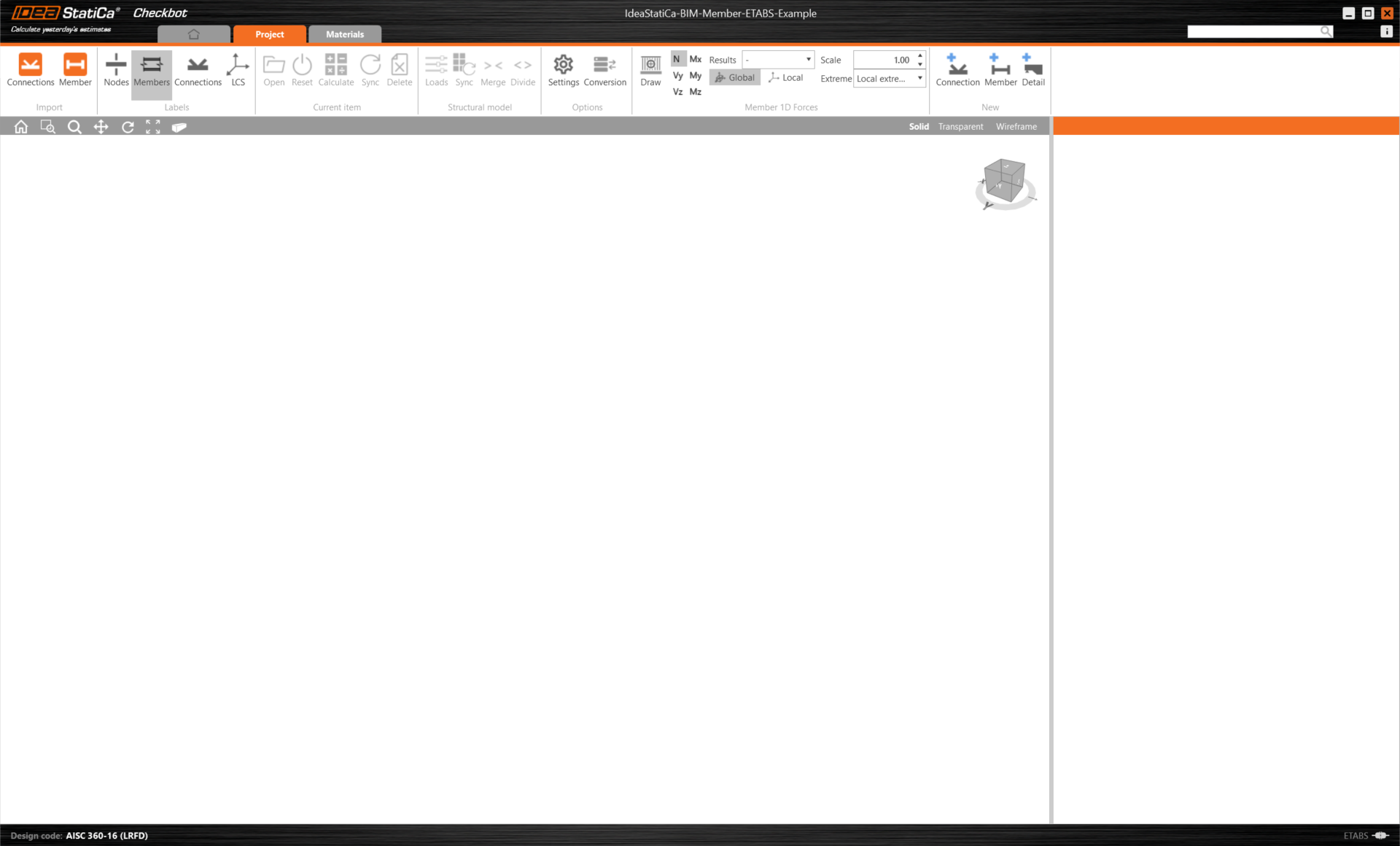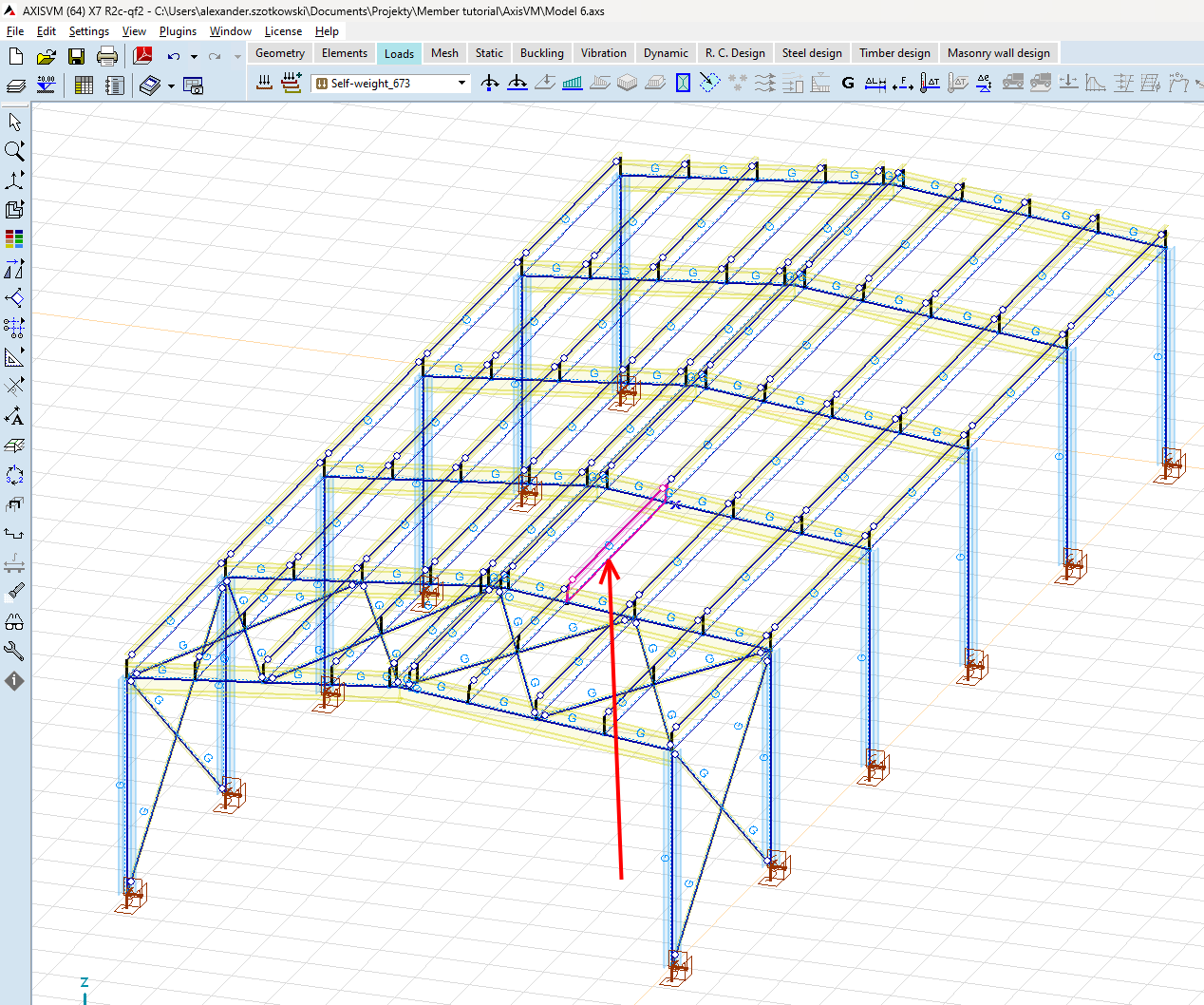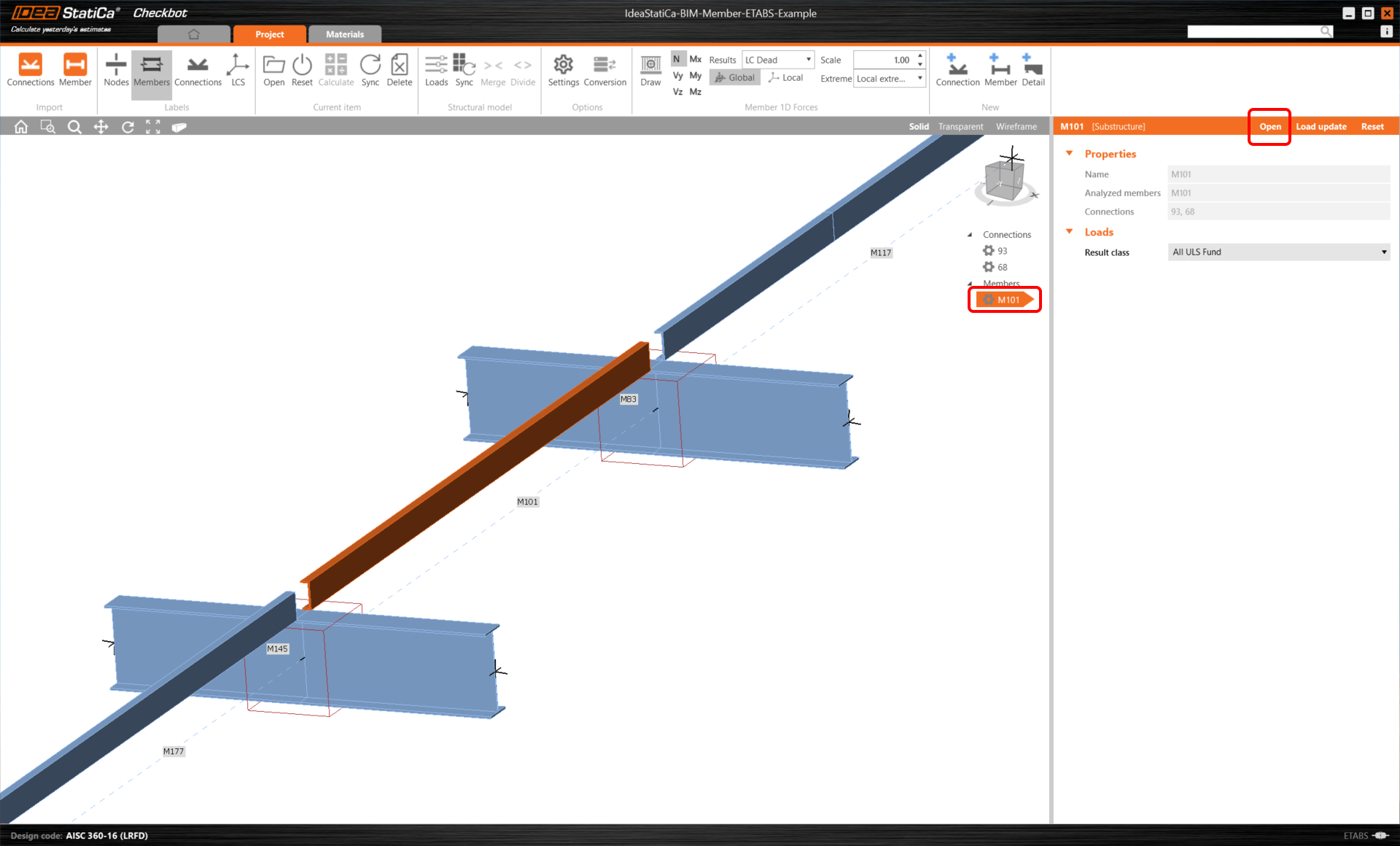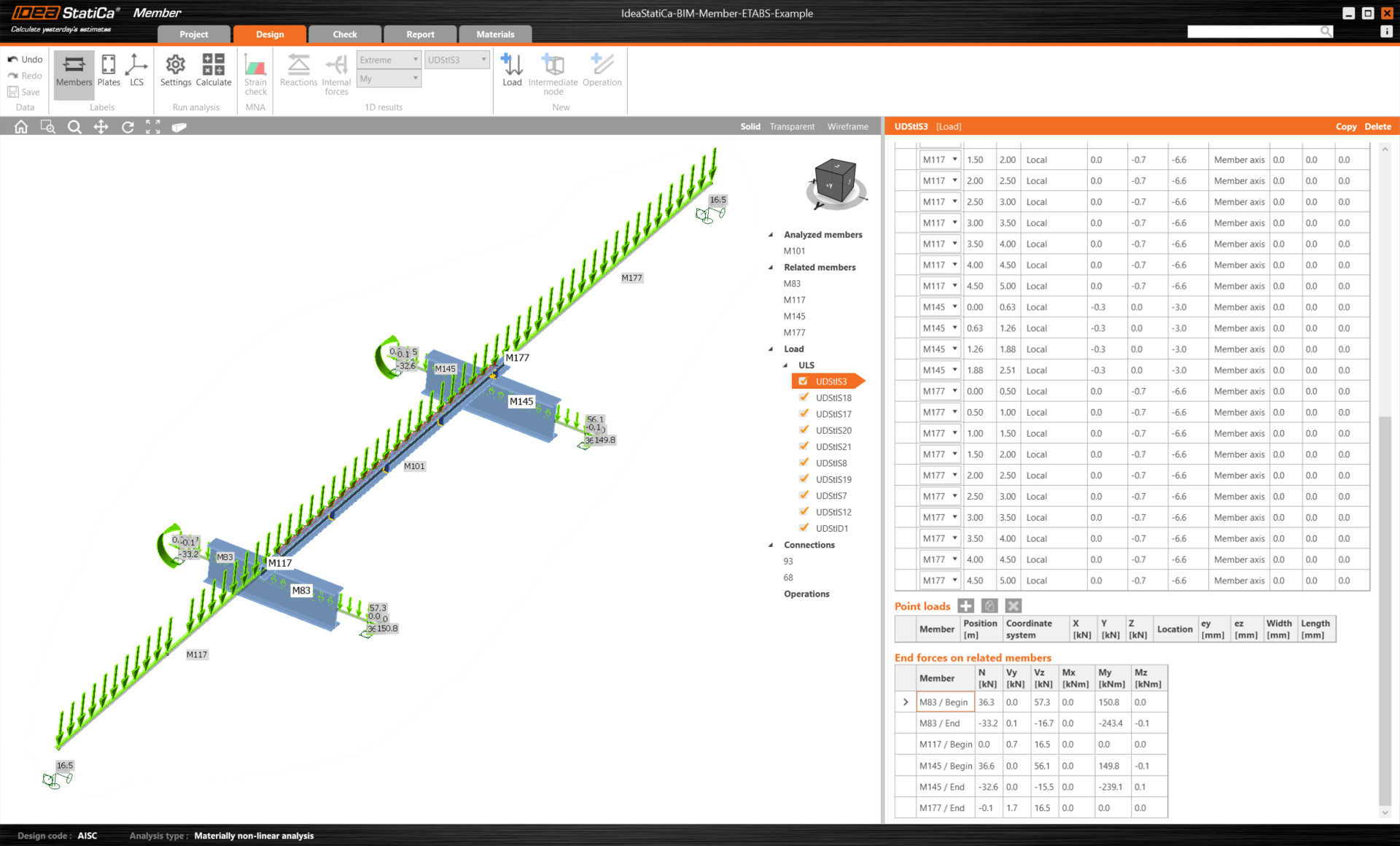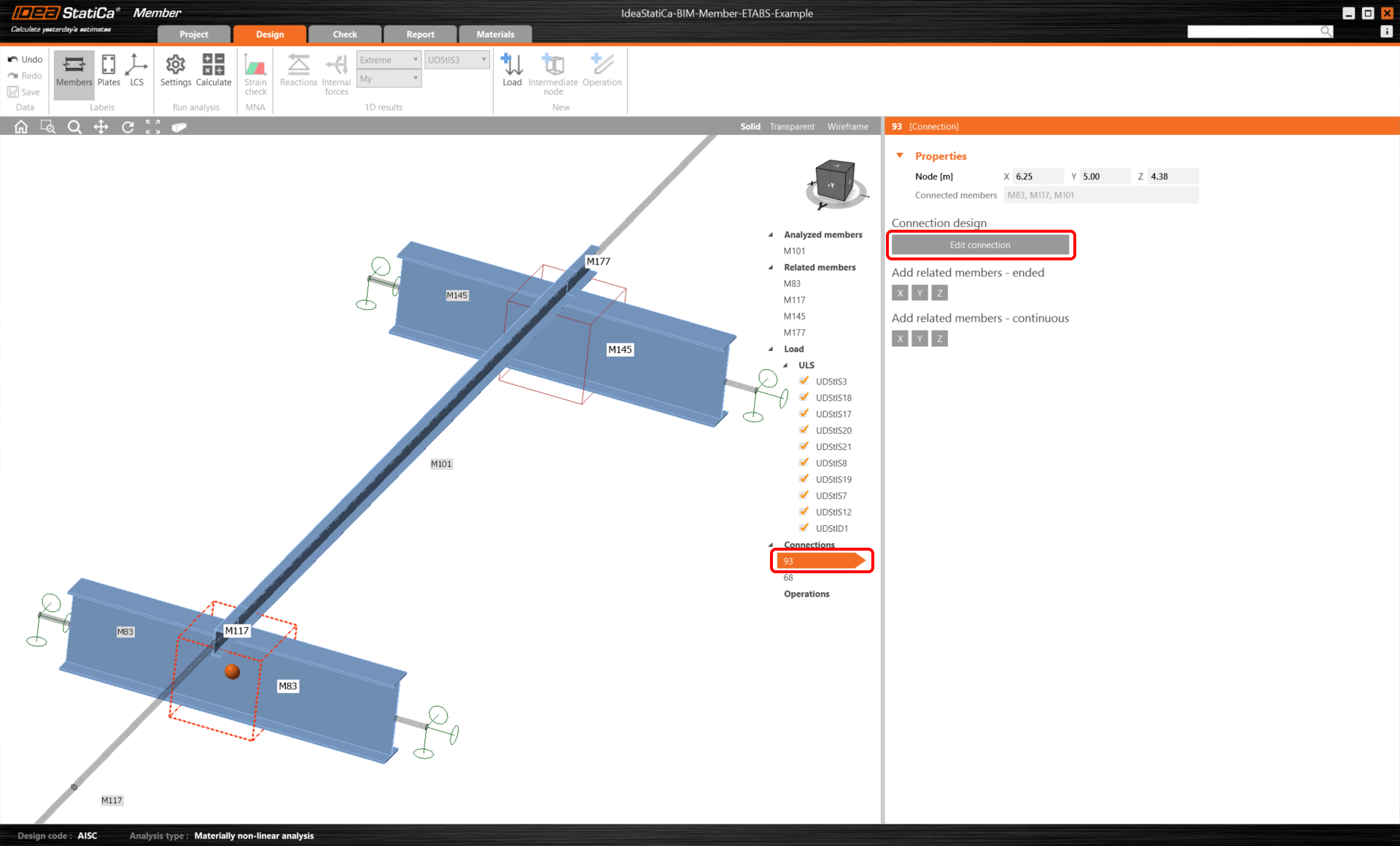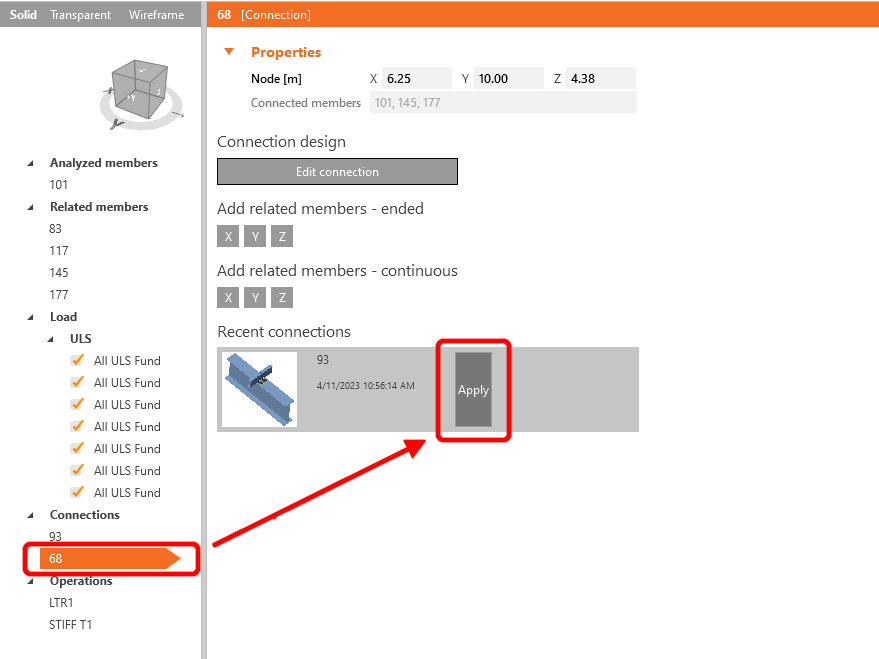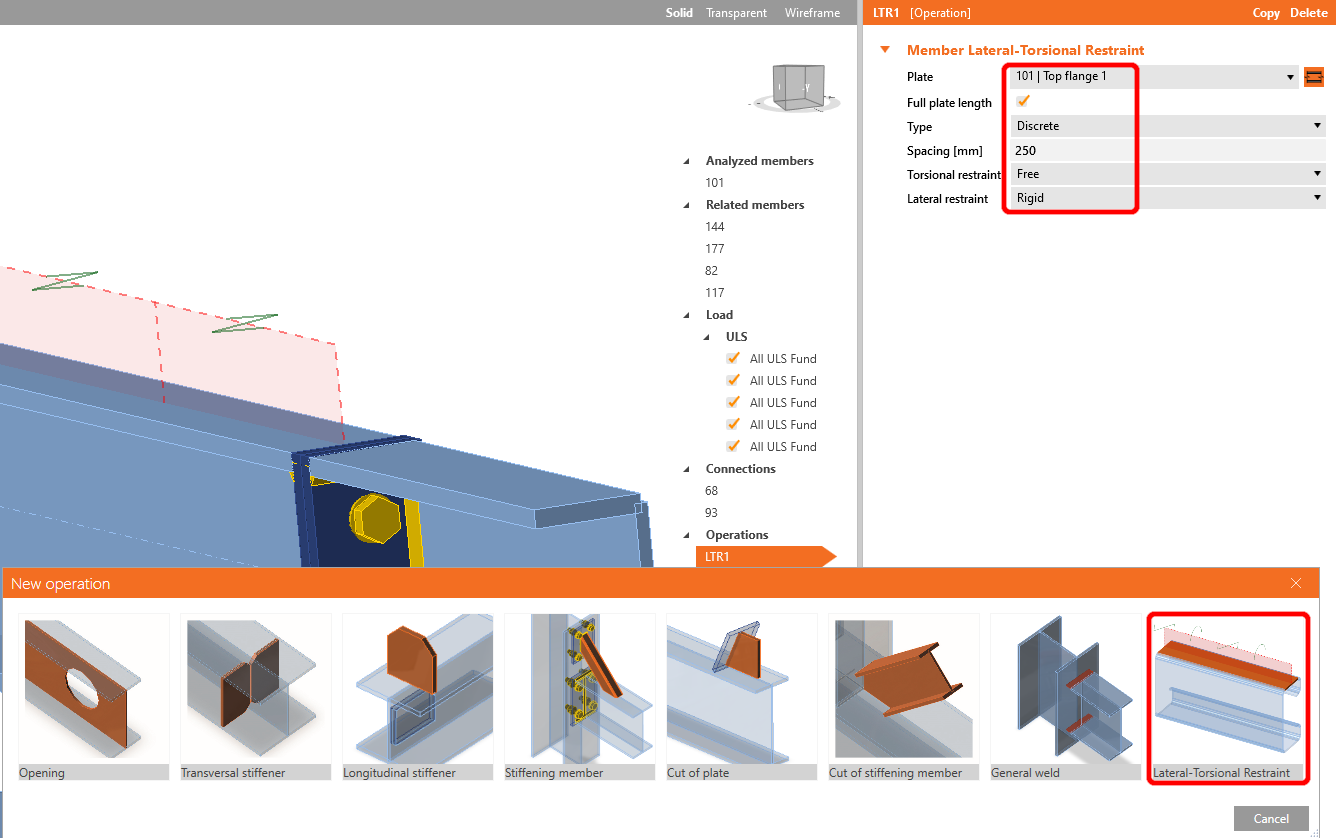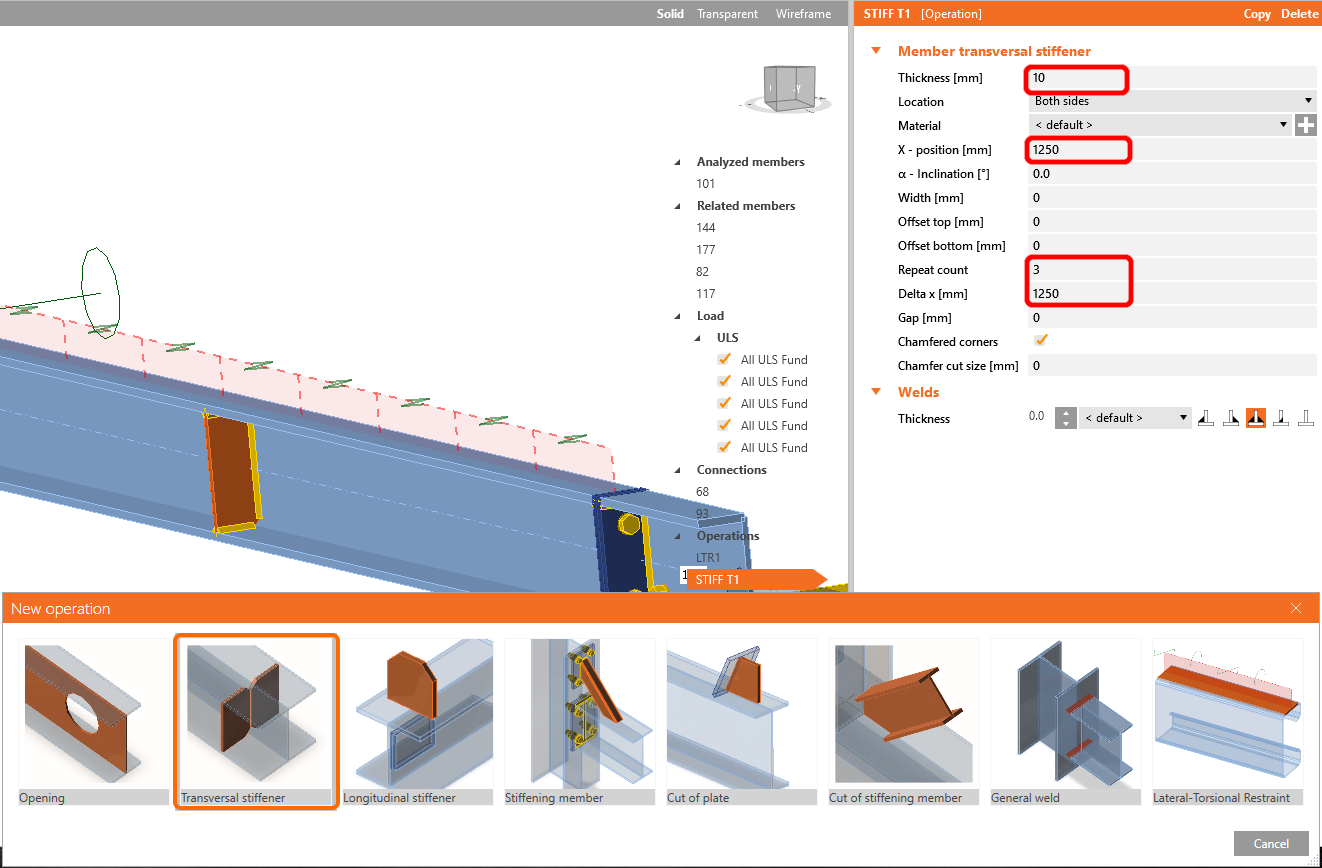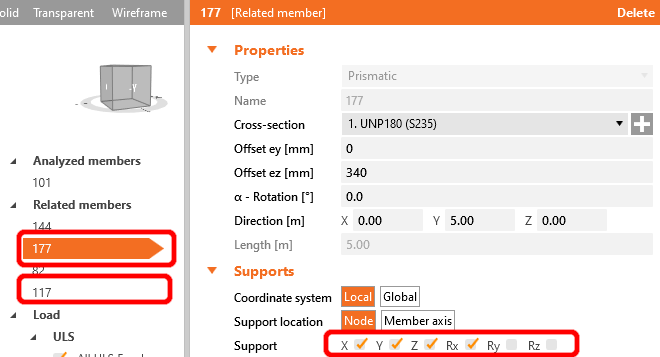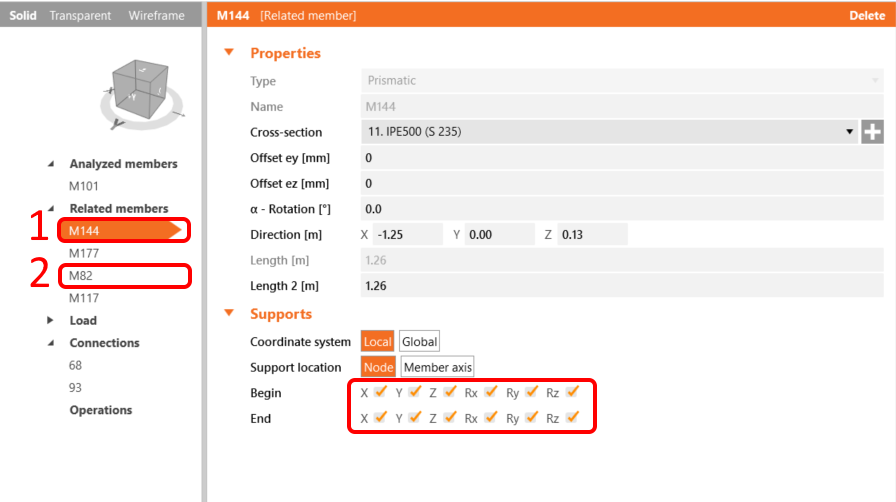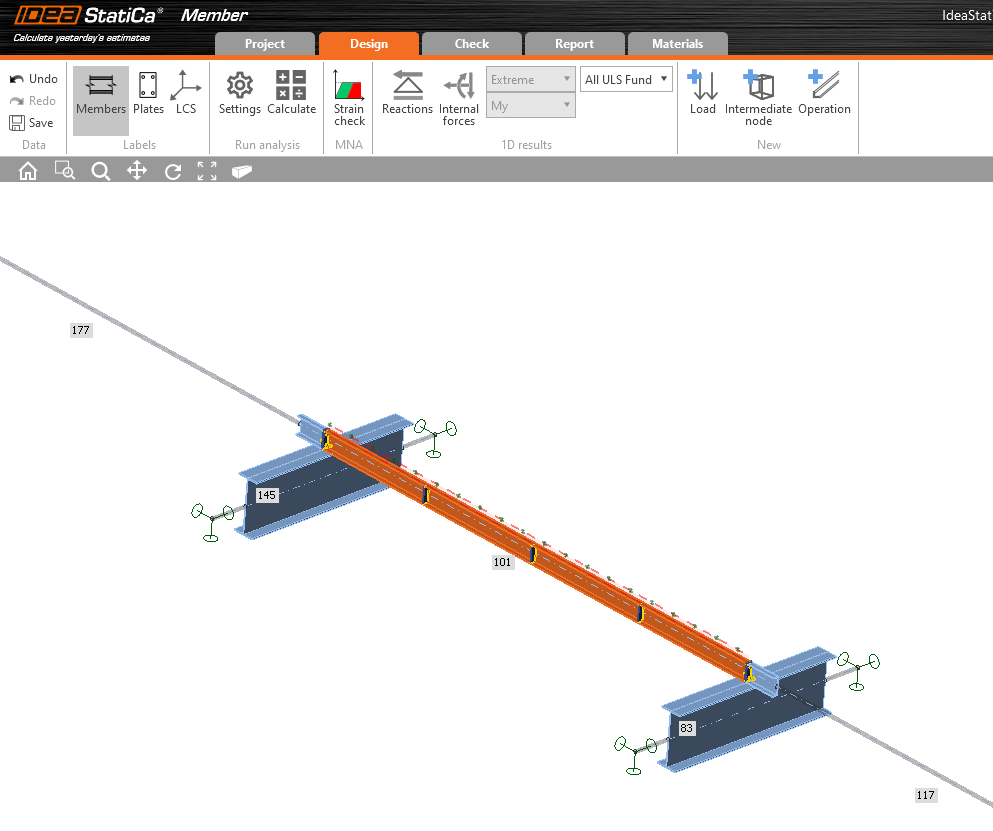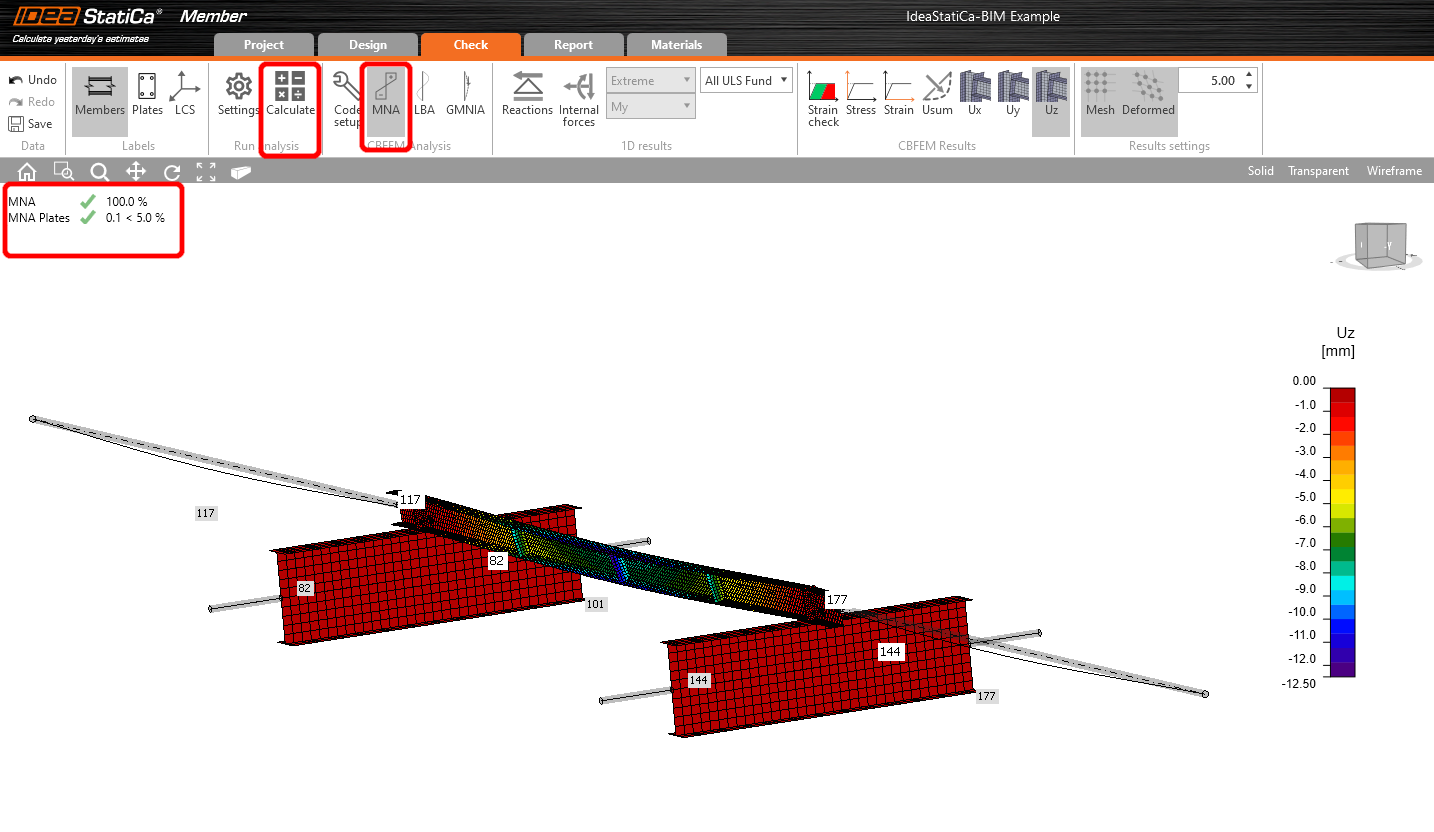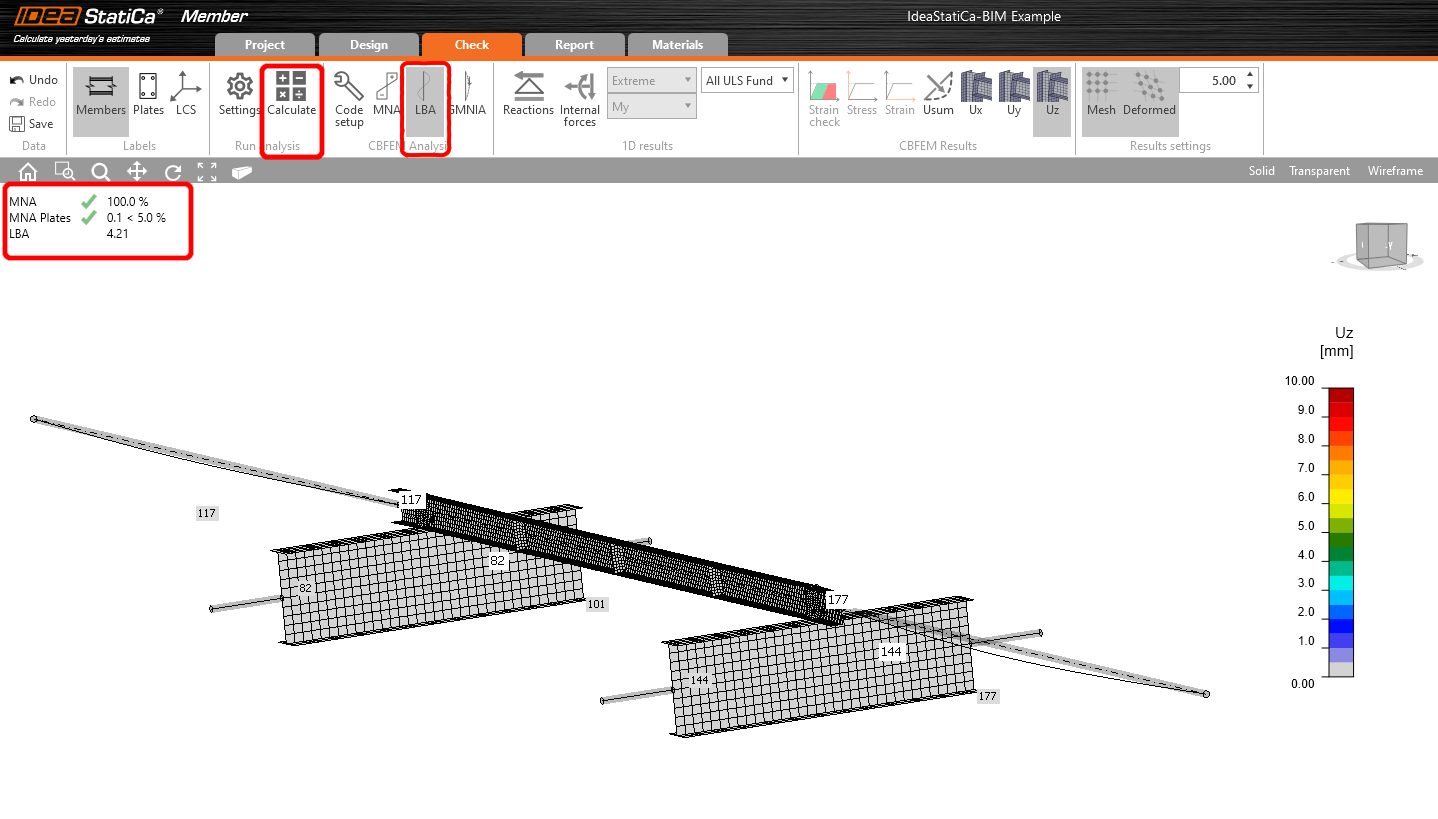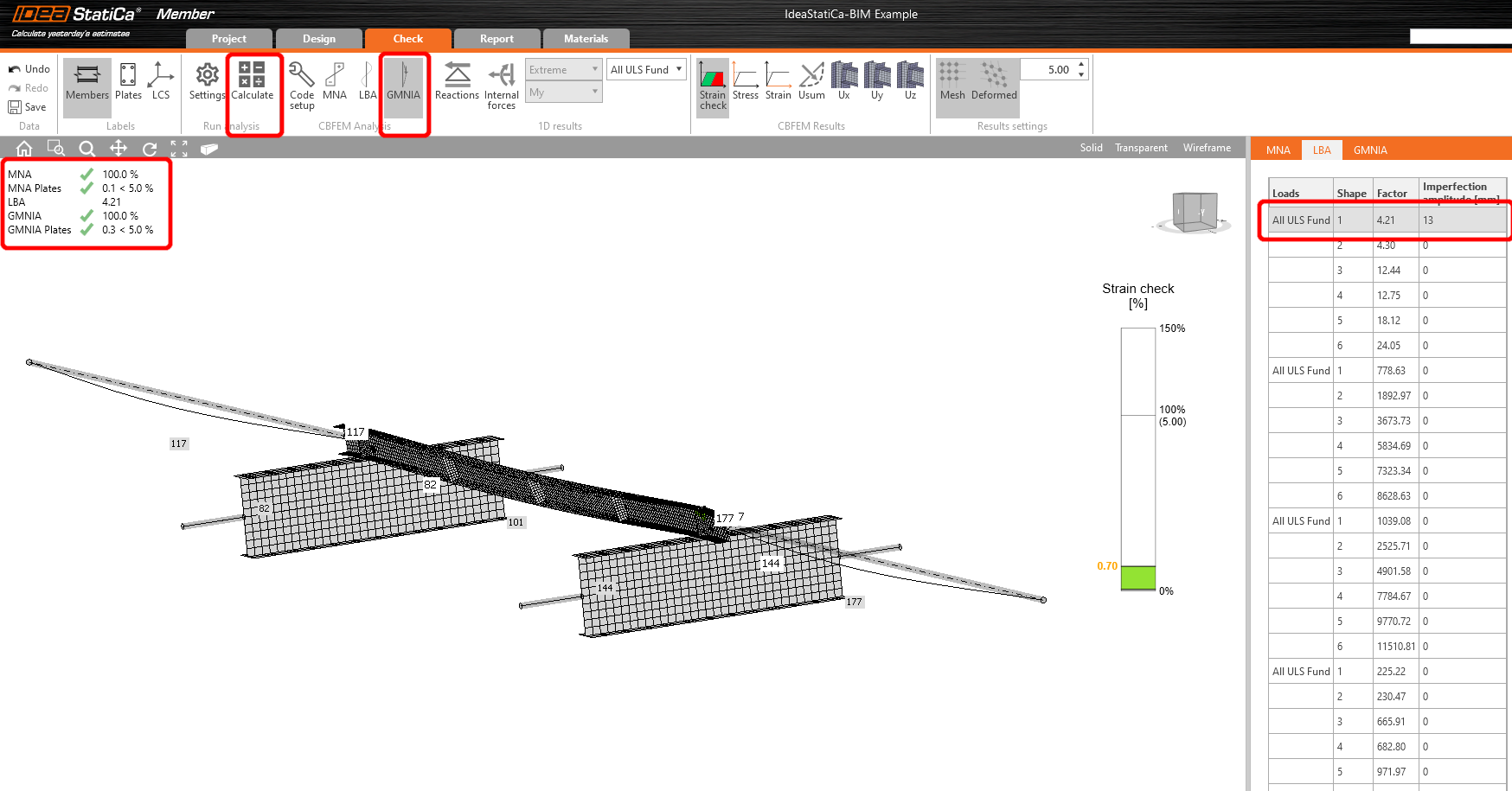AxisVM BIM propojení pro návrh a posouzení ocelových prvků (EN)
Jak aktivovat propojení
- Stáhněte si a nainstalujte (jako administrátor) nejnovější verzi IDEA StatiCa
- Ujistěte se, že používáte podporovanou verzi vašeho FEM/BIM programu
IDEA StatiCa se automaticky integruje do FEM/BIM softwaru během svojí instalace. Stav BIM propojení s jednotlivým software můžete spravovat v aplikaci Aktivace BIM propojení.
Vezměte prosím na vědomí, že některé FEM programy vyžadují další kroky, aby se plně aktivovalo jejich BIM propojení s IDEA StatiCa.
Otevřete IDEA StatiCa, přejděte na kartu BIM a otevřete instalační program BIM propojení (Activate your BIM link...).
Může se zobrazit oznámení "Chcete této aplikaci povolit provádět změny ve vašem zařízení?". Pokud ano, potvrďte jej tlačítkem Ano.
Nainstaluje se BIM propojení pro vybraný software (pokud byl nalezen). Na obrazovce se také zobrazí informace o stavu jiných BIM propojení, které již mohly být nainstalovány.
Jak používat IDEA StatiCa Checkbot
Stáhněte si připojený projekt, otevřete jej v programu AxisVM a spusťte výpočet, abyste získali vnitřní síly v konstrukci.
Odkaz na BIM je již integrován. Nachází se na horní liště v části Nástroje -> IDEA StatiCa Checkbot.
Následně se spustí aplikace Checkbot.
Vyberte možnost Nový s typem projektu Ocel a normou EN. Poté vyberte možnost Vytvořit projekt.
Nový projekt Checkbot je připraven k importu prutů z AxisVM.
V programu AxisVM vyberte jeden z vnitřních prutů, jak je znázorněno na obrázku.
Member modul
Nyní můžeme otevřít aplikaci Member. Stačí kliknout levým tlačítkem myši na Otevřít.
Na následujícím obrázku vidíte aplikaci Member ihned po spuštění.
Na začátku navrhneme spoje U-profilu, proto vyberte první spoj a klikněte na tlačítko Editace přípoje. Jak vidíte, nyní je I-profil reprezentován jedním prvkem, a to díky sloučení, které jsme provedli.
Výpočet a posudek
Protože máme na obou stranách prutu stejné připoje, můžete operace zkopírovat z prvního připoje do druhého. Vyberte další připoj a klikněte na tlačítko Použít.
Před zahájením analýzy nejprve klikněte levým tlačítkem myši na U-prvek, přidejte operaci Stabilizace proti klopení a nastavte hodnoty podle obrázku.
V dalším kroku přidejte operace Příčné výztuhy stejným způsobem jako v předchozím kroku a nastavte hodnoty podle obrázku.
Pro realistické chování Navazujících prvků přidejte podpory X, Y, Z a Rx, dle nasledujícího obrázku.
Totéž proveďte pro rámové prvky I-profilů; omezte je na X, Y, Z a Rx, Ry, Rz.
Nyní je vše potřebné připraveno k analýze.
Vyberte kartu Posudek a spusťte analýzu MNA (materiálově nelineární).
Poté se zobrazí výsledek výpočtu, vyberte kartu Posudek a nejprve klikněte na tlačítko LBA, následně Vypočítat.
Tento výsledek ukazuje nutnost provedení GMNIA (geometricky a materiálově nelineární analýzy).
Protože se zkoumá klopení, lze použít součinitel k0 = 0,5. Amplituda 0,5 - 5000 / 200 = 12,5 mm se použije pro první kritický součenitel vzpěru.
Klikneme na pole imperfekci pro součinitel kritického vzpěru a do řádku vyplníme hodnotu, kterou jsme vypočítali výše, jak ukazuje následující obrázek. Poté můžete spustit poslední analýzu GMNIA (geometricky a materiálově nelineární).
Více informací k danému tématu naleznete zde:
- stabilita prutů v IDEA StatiCa Member.
- Klopení a kroucení
Úspěšně jsme importovali a zkontrolovali vaznici z programu AxisVM.
Přiložené soubory ke stažení
- IdeaStatiCa-BIM-Member-AxisVM-Example.zip (ZIP, 1,4 MB)
- BIM-Member-AxisVM-Example.axs (AXS, 104 kB)